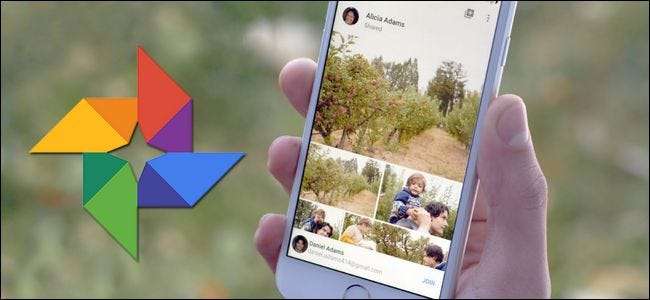
Che tu voglia condividere le foto di famiglia con parenti lontani o creare un pool condiviso di foto di vacanze o eventi con gli amici, è facile creare e condividere album collaborativi in Google Foto.
Anche se non mancano i modi per condividere le foto tra i tuoi amici, Google Foto offre alcuni motivi piuttosto allettanti che lo rendono la tua piattaforma di condivisione di foto preferita. Prima di tutto, c'è la semplice ubiquità degli account Google: praticamente tutti ne hanno già uno e, in caso contrario, è gratuito. Google Foto offre anche funzionalità come spazio di archiviazione illimitato per le foto , funzioni sociali integrate come commenti su album e foto individuali, riconoscimento facciale e di oggetti, una miriade di altre funzionalità grandi e piccole .
RELAZIONATO: Come utilizzare Google Foto per archiviare una quantità illimitata di foto
In effetti, abbiamo solo un vero reclamo da presentare sulla condivisione di foto tramite Google Foto. Quando condividi un album, non puoi davvero limitare chi può vederlo. Google Foto crea un URL personalizzato (e offuscato) per ogni album e tu condividi l'album inviando alle persone quell'URL. Non c'è modo di limitare l'accesso a specifici account Google. Sebbene le possibilità che qualcuno indovini l'URL lungo e offuscato che rimanda al tuo album condiviso sono minuscole, ciò non impedisce alle persone con cui condividi l'URL di condividerlo con altri. Preferiamo comunque la sicurezza aggiuntiva dell'accesso con accesso limitato. Si spera che questo sia un problema che Google affronta nei futuri aggiornamenti di Google Foto.
A parte questa piccola lamentela, Google Foto semplifica la condivisione delle tue foto. Passiamo subito alla creazione di un nuovo album e all'abilitazione delle funzioni di condivisione. Ti guideremo attraverso le funzioni utilizzando l'app Google Foto per iOS, ma la funzionalità è praticamente la stessa nell'app per Android. Dovresti anche essere in grado di seguirti facilmente se stai utilizzando l'interfaccia di Google Foto basata sul Web, poiché le voci di menu sono tutte uguali.
Crea e condividi un album in Google Foto
Per creare il tuo primo album condiviso, avvia l'app Google Foto e fai clic sull'icona del menu (tre linee orizzontali) nella barra di ricerca. Nel menu, fai clic su "Condiviso" per accedere alla directory degli album condivisi.
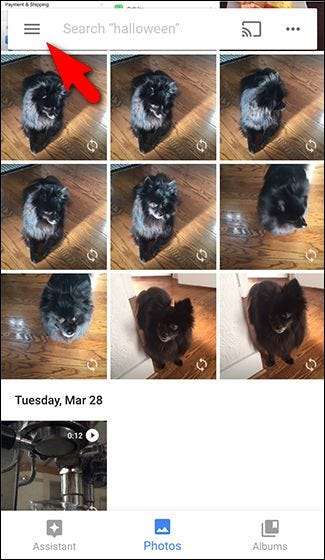
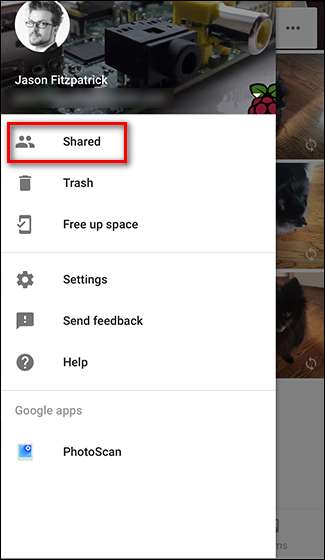
Nella pagina "Condiviso", fai clic sul simbolo + nell'angolo inferiore destro per creare un album. Ti verrà chiesto di selezionare le foto per l'album: selezionane solo una o quante ne desideri, quindi fai clic su "Avanti".
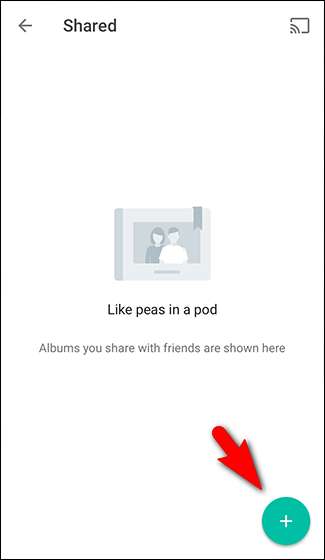
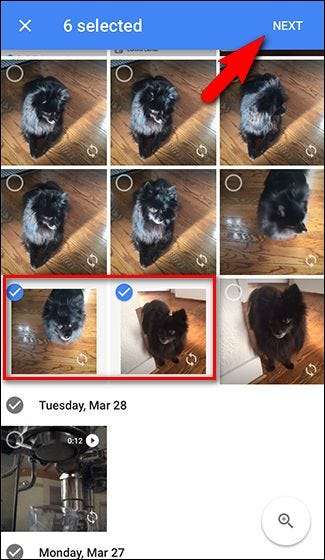
Assegna un nome al nuovo album, quindi fai clic su "Condividi". Vedrai tutti i tipi di opzioni di condivisione, a seconda delle app che hai abilitato per la condivisione. Puoi condividere l'album con singoli contatti, inviare l'URL condiviso alla tua app di messaggistica preferita, inviare un link all'album tramite e-mail e così via.
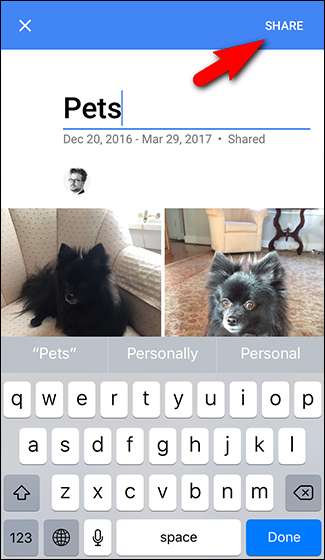
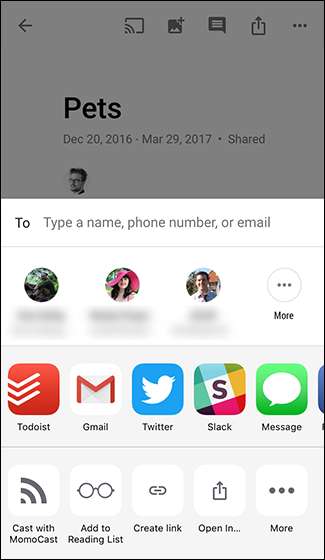
Anche se non è immediatamente evidente qui, vogliamo sottolineare il punto che abbiamo sollevato prima. La condivisione di Google Foto non è basata sulle autorizzazioni. Se condividi il tuo album con tre dei tuoi amici, non concedi ai loro tre account Google l'autorizzazione ad accedere all'album condiviso. Stai solo inviando loro l'URL dell'album. Sì, questo URL è lungo e le possibilità che persone casuali lo incontrino sono praticamente pari a zero. Tuttavia, chiunque abbia l'URL può accedere alle tue foto, il che significa che le persone con cui le hai condivise possono condividerle facilmente con gli altri. Pertanto, è nel tuo interesse tenere le foto sensibili fuori dagli album condivisi e condividerle solo con persone di cui ti fidi.
Gestisci il tuo album condiviso
Quindi, hai creato il tuo album e lo hai condiviso. Ora, diamo un'occhiata a come gestire quell'album. Se hai appena finito di creare un nuovo album, verrai immediatamente indirizzato alla pagina di quell'album. Se torni nell'app, tocca l'icona "Album" e quindi la miniatura dell'album "Condiviso". Vedrai un elenco di tutti i tuoi album condivisi (nel nostro esempio, c'è solo l'album "Animali domestici" che abbiamo creato nell'ultima sezione). Tocca l'album che desideri aprire.
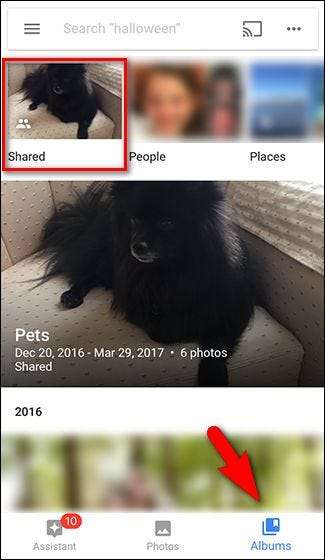
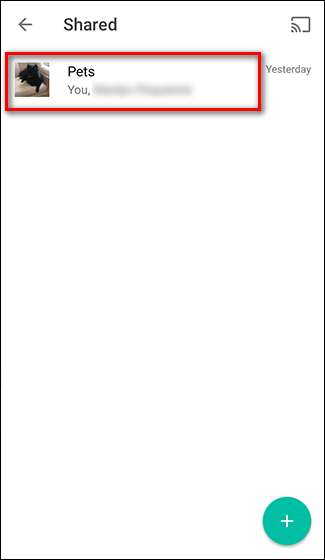
All'interno dell'album, vedrai una serie di icone nell'angolo in alto a destra. Da sinistra a destra, ti consentono di:
- Invia l'album a Chromecast come presentazione
- Aggiungi foto all'album
- Scrivi commenti sull'album
- Condividi l'album con più persone
- Accedi al menu dell'album.
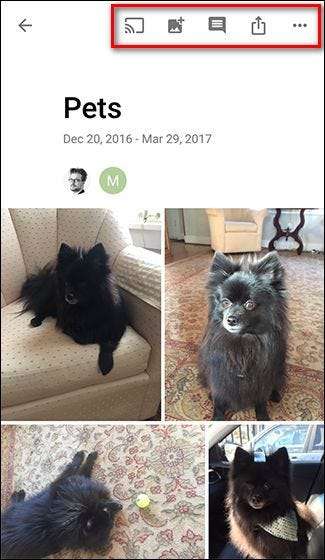
Il menu dell'album ti consente di eseguire azioni come visualizzare l'attività recente, modificare il nome dell'album, configurare le opzioni di condivisione ed eliminare l'album.
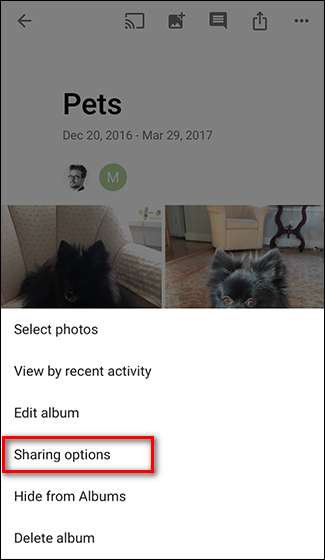
La pagina "Opzioni di condivisione" offre diverse opzioni aggiuntive. Puoi prendere una copia del link di condivisione, vedere chi è stato invitato a visualizzare l'album, attivare o disattivare la collaborazione e i commenti e, naturalmente, interrompere la condivisione dell'album.
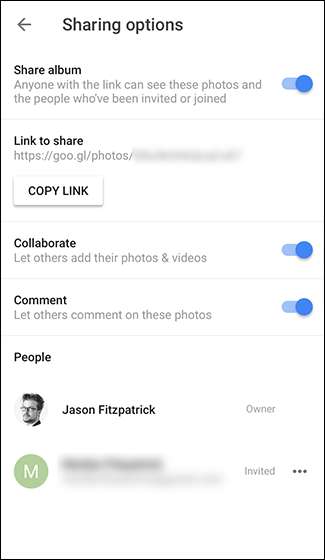
Interrompi la condivisione di un album
Una delle nostre cose preferite sull'attivazione della condivisione in Google Foto è che se interrompi la condivisione di un album e poi lo condividi di nuovo in un secondo momento, all'album viene assegnato un nuovo URL casuale (a differenza dell'URL statico assegnato in modo permanente agli album condividere un album fotografico di iCloud). Sebbene perderai commenti e foto collaborative se interrompi la condivisione di un album, è bello che tu possa condividerlo di nuovo con un URL nuovo di zecca, se necessario, invece di eliminare l'intero album e ricostruirlo da zero.
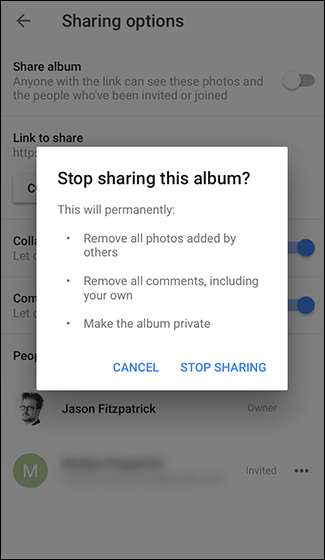
È tutto quello che c'è da fare: ora hai un album di Google Foto condiviso e collaborativo in cui i tuoi amici non solo possono vedere, ad esempio, le foto delle tue vacanze, ma anche aggiungere le proprie se sono in viaggio con te.






